यो कहिलेकाँही एन्ड्रोइडमा WhatsApp भिडियो कल रेकर्ड गर्न सहयोगी हुन्छ, विशेष गरी अन्तर्वार्ताहरूको बखत। यस लेखमा, हामी चरण-बिन्दु कसरी गर्ने भन्ने बारे व्याख्या गर्नेछौं। चिन्ता नलिनुहोस्, यो धेरै सरल छ।
के यो भिडियो कुराकानी रेकर्ड कानूनी हो?
आफ्नो कल रेकर्ड गर्न कुनै अनुप्रयोग डाउनलोड गर्न हतार गर्नु अघि यस प्रश्नको उत्तर दिन महत्त्वपूर्ण छ। वास्तवमा, यो तपाइँको कार्यहरूको लागि एक मुद्दा शिकार हुन लाज हुनेछ।
कृपया सावधान रहनुहोस् कि केहि देशहरूमा कानून कानूनले प्रमाणको रूपमा सम्भव प्रयोगको लागि टेलिफोन कुराकानीको रेकर्डिंगलाई अनुमति दिन्छ। अवश्य पनि, यो तपाईंको विवादसँग अनुरूप हुनुपर्दछ र मौलिक अधिकार र स्वतन्त्रताहरूको उल्ल .्घन हुँदैन। परम्परागत कलिंगको रूपमा, तपाईंले केवल अर्को पक्षलाई कुराकानीको रेकर्डिंगको बारेमा जानकारी दिनुपर्दछ र अर्को पक्ष सहमत गर्दछ। यदि तपाईंले अस्वीकार गर्नुभयो भने, तपाईं वार्तालापको भिडियो रेकर्ड गर्न सक्नुहुन्न।
अवश्य पनि, कानुनी स्थितिमा यसलाई प्रयोग नगरीकन कुराकानी रेकर्ड गर्न सम्भव छ। यो एक साक्षात्कार वा मेमोरी को लागी हुन सक्छ, उदाहरण को लागी।
Android मा WhatsApp भिडियो कल रेकर्ड कसरी गर्ने
एन्ड्रोइडमा व्हाट्सएप भिडियो कल रेकर्ड गर्न, तपाईंले अनुप्रयोग स्थापना गर्नु पर्छ। एन्ड्रोइडले स्वदेशी रूपमा यो विकल्प प्रदान गर्दैन, जबकि केहि निर्माताहरूले सुरूमा तपाईंको एन्ड्रोइड स्मार्टफोनको स्क्रिन (आवाजको साथ) रेकर्ड गर्न क्षमता प्रस्ताव गर्दछ। विशेष रूपमा, यो Huawei स्मार्टफोनमा लागू हुन्छ। यदि तपाईंसँग यो विकल्प छैन भने, तपाईंले बाह्य अनुप्रयोग डाउनलोड गर्नुपर्नेछ।
एन्ड्रोइडमा व्हाट्सएप भिडियो कल रेकर्ड गर्न, यी निर्देशनहरू पालना गर्नुहोस्:
- बाट MNML स्क्रीन रेकर्डर डाउनलोड गर्नुहोस् गुगल प्ले स्टोर... अनुप्रयोग नि: शुल्क उपलब्ध छ।
- अनुप्रयोग खोल्नुहोस्, माथि दायाँ कुनामा रहेको तीन थोप्लाहरूमा क्लिक गर्नुहोस् र चयन गर्नुहोस् सेटिङ्हरू .
- नामको साथ प्रविष्टिको अंशमा क्लिक गर्नुहोस् रेकर्डिङ र सक्रिय गर्नुहोस् अडियो रेकर्ड गर्नुहोस्।

- अनुप्रयोगमा फर्कनुहोस् र क्लिक गर्नुहोस् रेकर्डिंग तल्लो दायाँ कुनामा। स्क्रिन (र ध्वनि) रेकर्डि starts सुरु हुनुभन्दा अघि तीन सेकेन्ड काउन्टर ट्रिगर गरिएको छ, र एक चेतावनी सन्देश देखा पर्दछ जुन अनुप्रयोगले स्क्रीनमा प्रदर्शन गरिएको कुरा रेकर्ड गर्दछ। निश्चित गर्नुहोस् र रेकर्डि begin सुरु हुनेछ।
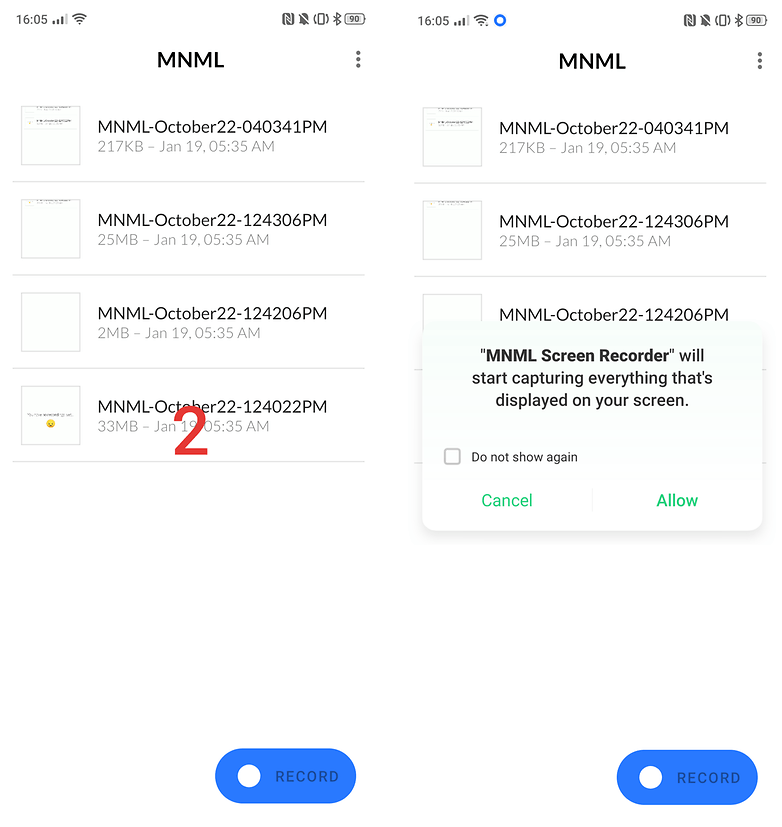
- त्यसपछि व्हाट्सएप खोल्नुहोस् र इच्छित सम्पर्क कल गर्नुहोस्।
- कुराकानीको अन्त्यमा, द्रुत सूचना बारबाट उपलब्ध रोक्नुहोस् (वर्ग आकार) बटन क्लिक गर्नुहोस्, वा MNML अनुप्रयोग खोल्नुहोस् र क्लिक गर्नुहोस्। रोक्नुहोस् तल्लो दायाँ कुनामा।

- MNML अनुप्रयोगमा फर्कनुहोस्। तपाईंको व्हाट्सएप भिडियो कुराकानी रेकर्डि list सूचीमा प्रदर्शित हुन्छ। तपाईं यसलाई आफ्नो स्मार्टफोनमा हेर्न र आफ्ना साथीहरूसँग साझा गर्न सक्नुहुनेछ।
तपाईंसँग अर्को विधि छ? हामीलाई टिप्पणीहरूमा तपाईंको बारे बताउन स्वतन्त्र महसूस गर्नुहोस्!



